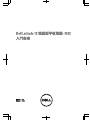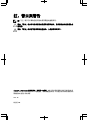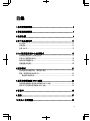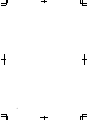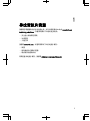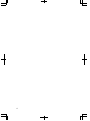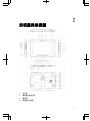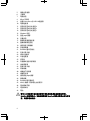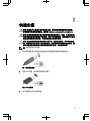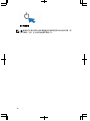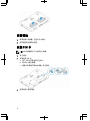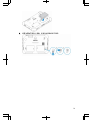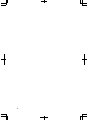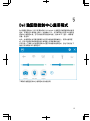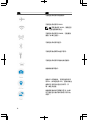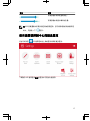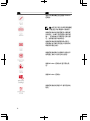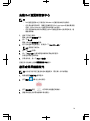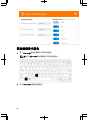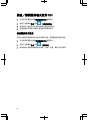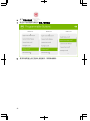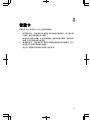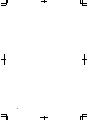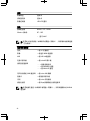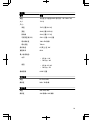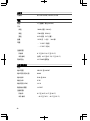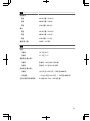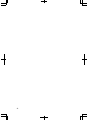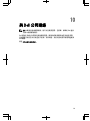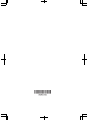Dell Latitude 7202 Rugged は、丈夫で多用途性に優れたタブレットで、どんな環境でも使用できます。11.6 インチのHDディスプレイは、屋外でも見やすく、手袋を着用していても操作できるタッチスクリーンです。また、強力なIntel Broadwell Y SOCプロセッサ、最大8GBのメモリ、最大512GBのストレージを搭載し、あらゆるタスクをこなすことができます。
Dell Latitude 7202 Ruggedは、落下、衝撃、振動、埃、水への耐性を備えています。また、-20度から60度までの温度範囲で動作することができ、過酷な環境でも使用できます。
さらに、Dell Latitude 7202 Ruggedは、充実したセキュリティ機能を備えています。指紋リーダー、スマートカードリーダー、TPM 2.0チップを搭載し、データの保護を強化しています。
Dell Latitude 7202 Ruggedは、過
Dell Latitude 7202 Rugged は、丈夫で多用途性に優れたタブレットで、どんな環境でも使用できます。11.6 インチのHDディスプレイは、屋外でも見やすく、手袋を着用していても操作できるタッチスクリーンです。また、強力なIntel Broadwell Y SOCプロセッサ、最大8GBのメモリ、最大512GBのストレージを搭載し、あらゆるタスクをこなすことができます。
Dell Latitude 7202 Ruggedは、落下、衝撃、振動、埃、水への耐性を備えています。また、-20度から60度までの温度範囲で動作することができ、過酷な環境でも使用できます。
さらに、Dell Latitude 7202 Ruggedは、充実したセキュリティ機能を備えています。指紋リーダー、スマートカードリーダー、TPM 2.0チップを搭載し、データの保護を強化しています。
Dell Latitude 7202 Ruggedは、過



















-
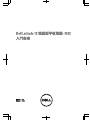 1
1
-
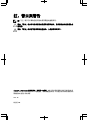 2
2
-
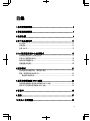 3
3
-
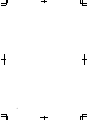 4
4
-
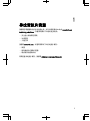 5
5
-
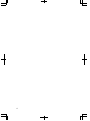 6
6
-
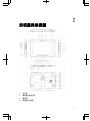 7
7
-
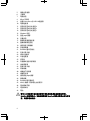 8
8
-
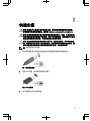 9
9
-
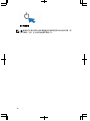 10
10
-
 11
11
-
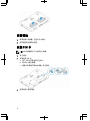 12
12
-
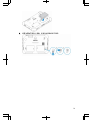 13
13
-
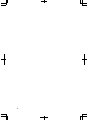 14
14
-
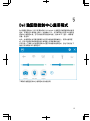 15
15
-
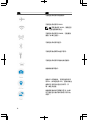 16
16
-
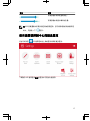 17
17
-
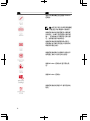 18
18
-
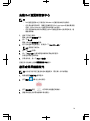 19
19
-
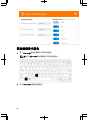 20
20
-
 21
21
-
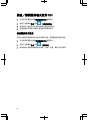 22
22
-
 23
23
-
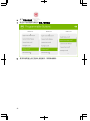 24
24
-
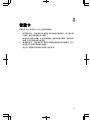 25
25
-
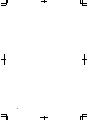 26
26
-
 27
27
-
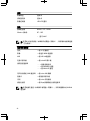 28
28
-
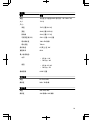 29
29
-
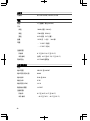 30
30
-
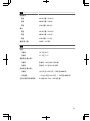 31
31
-
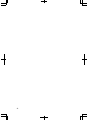 32
32
-
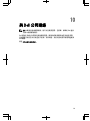 33
33
-
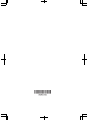 34
34
Dell Latitude 7202 Rugged は、丈夫で多用途性に優れたタブレットで、どんな環境でも使用できます。11.6 インチのHDディスプレイは、屋外でも見やすく、手袋を着用していても操作できるタッチスクリーンです。また、強力なIntel Broadwell Y SOCプロセッサ、最大8GBのメモリ、最大512GBのストレージを搭載し、あらゆるタスクをこなすことができます。
Dell Latitude 7202 Ruggedは、落下、衝撃、振動、埃、水への耐性を備えています。また、-20度から60度までの温度範囲で動作することができ、過酷な環境でも使用できます。
さらに、Dell Latitude 7202 Ruggedは、充実したセキュリティ機能を備えています。指紋リーダー、スマートカードリーダー、TPM 2.0チップを搭載し、データの保護を強化しています。
Dell Latitude 7202 Ruggedは、過
関連論文
-
Dell Latitude 7202 Rugged クイックスタートガイド
-
Dell Latitude 7202 Rugged クイックスタートガイド
-
Dell Rugged Control Center ユーザーガイド
-
Dell Latitude 7212 Rugged Extreme クイックスタートガイド
-
Dell Latitude 7212 Rugged Extreme クイックスタートガイド
-
Dell Latitude 7212 Rugged Extreme クイックスタートガイド
-
Dell Latitude 7212 Rugged Extreme クイックスタートガイド
-
Dell Latitude 7212 Rugged Extreme クイックスタートガイド